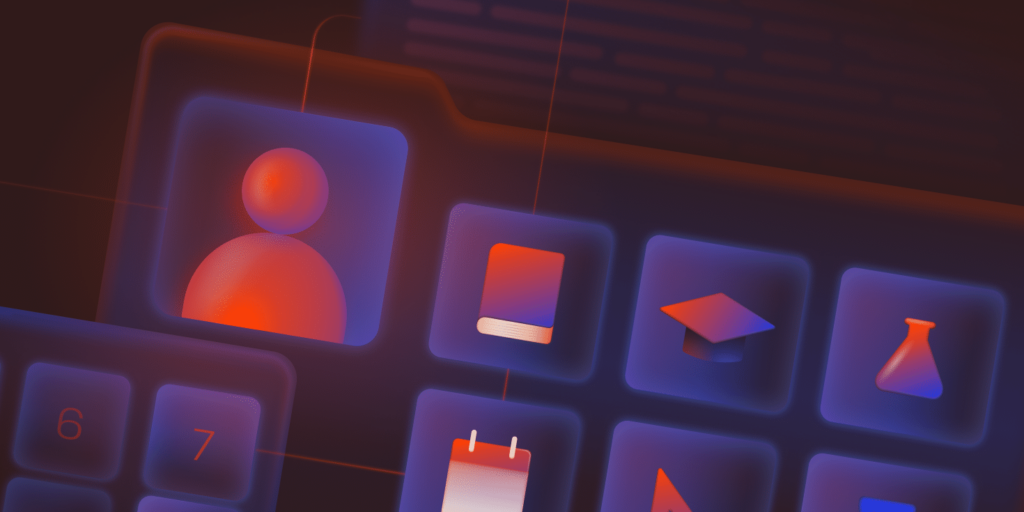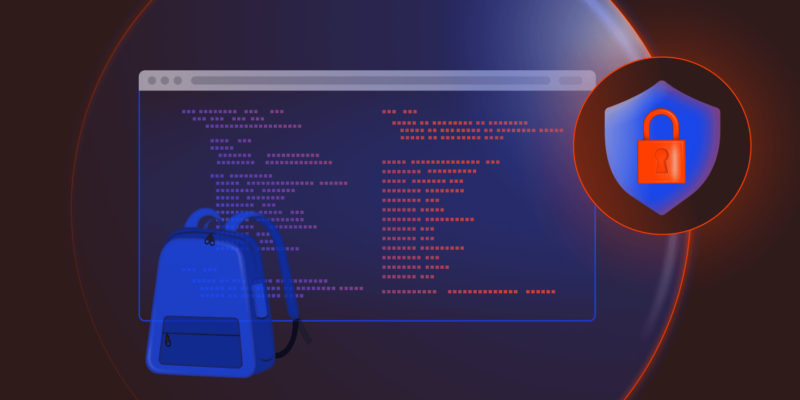WordPress maakt het eenvoudig om online opdrachten te beheren, of je nu een school, een universiteit of een onafhankelijk cursusplatform runt. Met de juiste plugins kun je opdrachten maken, inzendingen verzamelen, de voortgang bijhouden en feedback geven, allemaal binnen een flexibel en eenvoudig te gebruiken systeem.
Deze gids behandelt alles wat je moet weten over het beheren van opdrachten in WordPress, van het kiezen van de beste tools tot het optimaliseren van de workflow en het zorgen voor een soepele ervaring voor zowel docenten als leerlingen.
Aan de slag!
De juiste WordPress plugin voor opdrachten kiezen
Voor het beheren van opdrachten in WordPress is meer nodig dan alleen het maken van een bericht of pagina. Een speciale plugin biedt gestructureerde hulpmiddelen voor het instellen van deadlines, het verzamelen van inzendingen, het beoordelen en het bijhouden van de voortgang van leerlingen. De beste keuze hangt af van of je een volledig leermanagementsysteem (LMS) nodig hebt of een eenvoudigere, op formulieren gebaseerde oplossing.
Laten we eens kijken naar een aantal populaire opties:
LearnDash
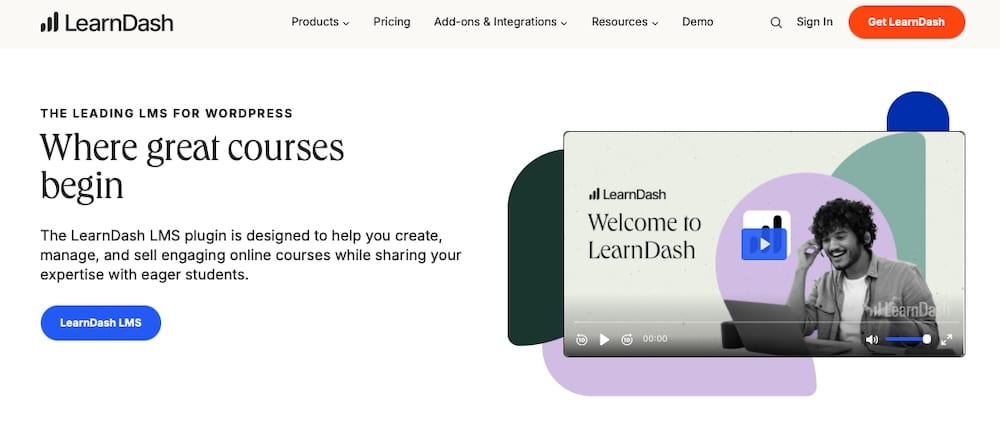
LearnDash is een van de populairste LMS plugins voor WordPress en biedt ingebouwde mogelijkheden voor het indienen van opdrachten, handmatige en geautomatiseerde beoordeling en het bijhouden van de voortgang. Het is ideaal voor scholen, universiteiten en online cursusmakers die gestructureerde leerpaden, quizzen en certificaten nodig hebben. De meegeleverde rapportagetools maken het ook gemakkelijk voor docenten om de prestaties van studenten te controleren en te zorgen voor tijdige feedback.
Tutor LMS
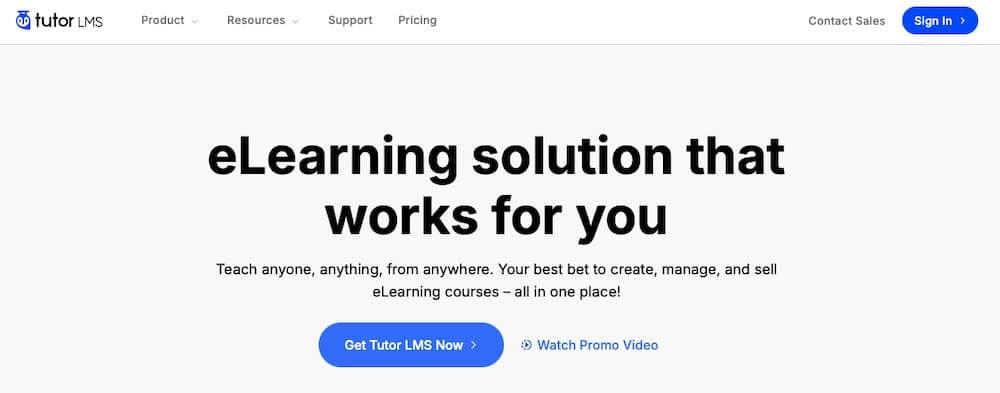
Tutor LMS biedt een intuïtieve interface voor het beheren van opdrachten en is een goede optie voor docenten die op zoek zijn naar een gebruiksvriendelijke oplossing. Het bevat het indienen van opdrachten, het uploaden van bestanden en geautomatiseerde beoordeling. De plugin ondersteunt ook opties om geld te verdienen, dus het is handig om cursussen te verkopen naast gestructureerde opdrachten.
LifterLMS
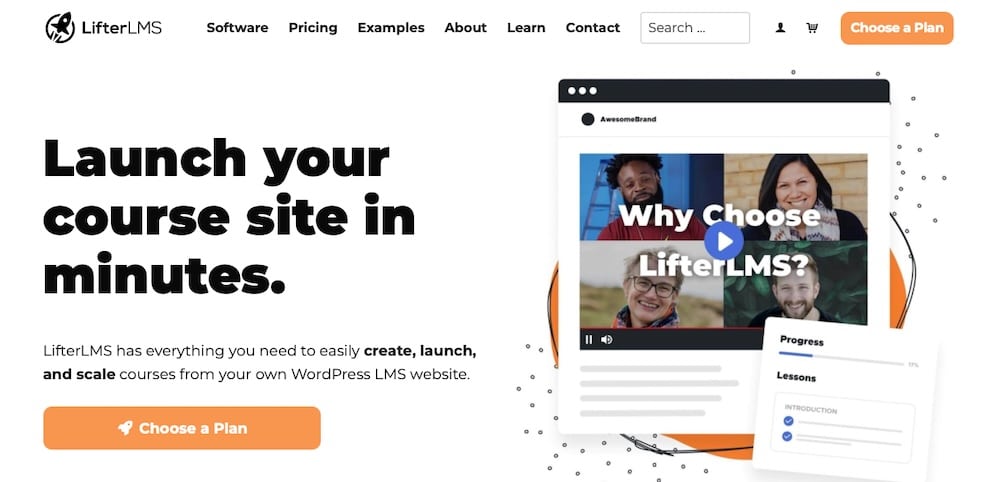
LifterLMS is weer een ander flexibel alternatief dat opdrachtmodules, drip content planning en engagementtools zoals certificaten en badges biedt. Het is een sterke keuze voor op lidmaatschap gebaseerde educatieplatforms of coachingprogramma’s die interactieve opdrachten willen toevoegen binnen een bredere leerervaring.
WPForms of Gravity Forms
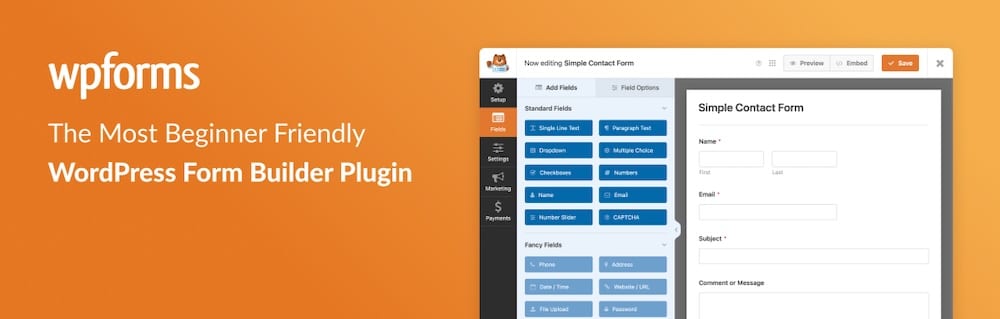
Voor docenten die geen volledig LMS nodig hebben, bieden WPForms of Gravity Forms een eenvoudige manier om opdrachten te verzamelen. Met deze plugins voor formulierbouwers kunnen leerlingen werk insturen via bestandsuploads en tekstvelden, terwijl er automatische meldingen voor inzendingen en beoordeling zijn. Deze aanpak werkt goed voor individuele docenten of instellingen die op zoek zijn naar een lichtgewicht oplossing.
Waar je op moet letten bij het kiezen van een plugin
De beste opdrachtplugin hangt af van je specifieke behoeften. Voordat je er een kiest, overweeg dan het volgende:
- Gebruiksgemak: Een plugin moet voor zowel docenten als leerlingen eenvoudig te gebruiken zijn. Een onoverzichtelijke of te technische interface kan vertragend werken.
- Integratie met een bestaand LMS: Als je school of instelling al een LMS gebruikt, zorg er dan voor dat de plugin ermee werkt om compatibiliteitsproblemen te voorkomen.
- Opdrachfeatures: Kijk naar uploadopties voor bestanden, deadlinebeheer en ingebouwde beoordelingshulpmiddelen. Sommige plugins ondersteunen ook herindiening- en feedbackloops.
- Meldingen en rapportage: Tijdige waarschuwingen helpen docenten om inzendingen te volgen en laten leerlingen weten wanneer er feedback beschikbaar is. Rapportagetools zijn ook handig om de voortgang na verloop van tijd te volgen.
De opdrachtplugin installeren en instellen
Als je eenmaal een opdrachtplugin hebt gekozen, is de volgende stap installatie en configuratie. In deze gids lopen we door het installeren van LifterLMS.
Stap 1: LifterLMS installeren en activeren
Ga in je WordPress dashboard naar Plugins > Add new. Zoek naar LifterLMS en klik op Install now.
Eenmaal geïnstalleerd, klik je op Activate om de plugin te activeren.
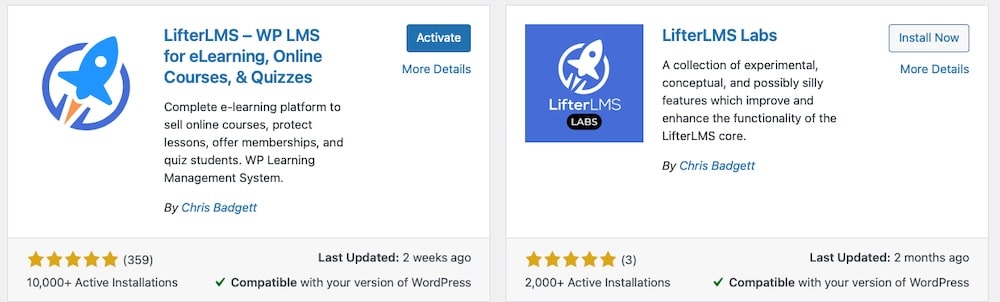
LifterLMS start de installatiewizard, die je door de basisconfiguratie leidt. Volg de aanwijzingen om je cursusomgeving in te stellen.
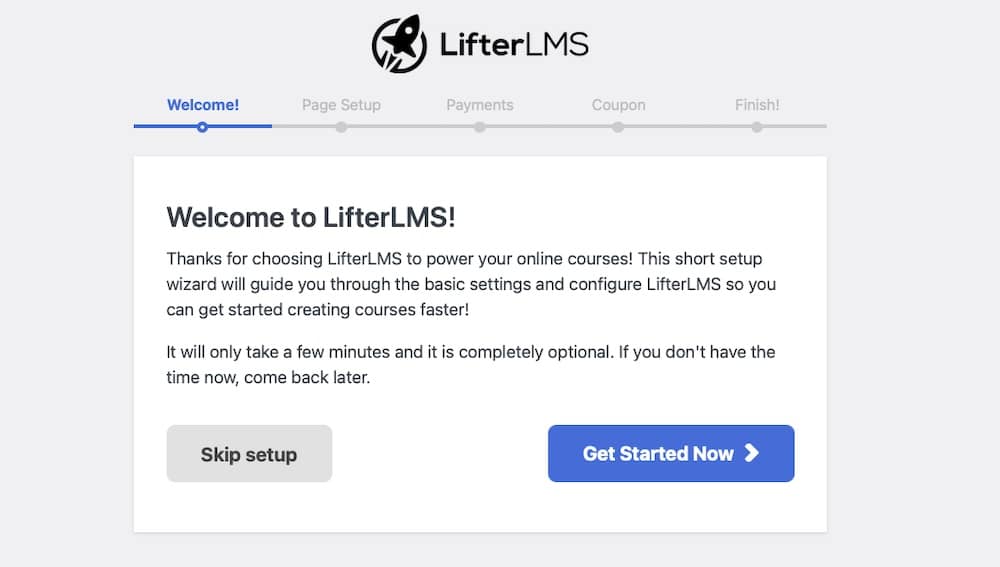
Stap 2: Gebruikersrollen en -rechten configureren
LifterLMS heeft verschillende gebruikersrollen voor het beheren van opdrachten en toegang voor studenten:
- Student: Dit zijn ingeschreven leerlingen die toegang hebben tot cursussen en opdrachten kunnen inleveren.
- Instructor: Gebruikers die verantwoordelijk zijn voor het maken en beheren van cursussen, inclusief het beoordelen van opdrachten.
- Instructor’s Assistant: Instructeurs die toegewezen zijn aan specifieke lidmaatschapsniveaus.
- LMS Manager: Gebruikers met bredere administratieve mogelijkheden over de LMS.
Om een Instructor rol toe te wijzen aan een gebruiker, ga je naar je WordPress dashboard en selecteer je Users > All users. Vink het selectievakje aan naast de gebruikersnaam van de persoon aan wie je de rol wilt toewijzen.
In het keuzemenu Change role to… selecteer je Instructor.

Klik vervolgens op Change om de wijzigingen op te slaan.
Stap 3: Beoordelingsinstellingen configureren
LifterLMS ondersteunt zowel handmatig als automatisch beoordelen, zodat docenten het werk van studenten efficiënt kunnen beoordelen. Opdrachten, zoals essays of het uploaden van bestanden, vereisen handmatige beoordeling, waarbij de docent de inzendingen bekijkt en cijfers toekent. Voor quizzen met meerkeuzevragen of waar of onwaar vragen kan automatisch beoordeeld worden door juiste antwoorden en punten in te stellen in de testinstellingen.
De beoordelingsinstellingen kunnen ook aangepast worden in de Course Builder, waar de leraar de puntenwaarden bepaalt, de slaag/zak-criteria instelt en feedbackopties inschakelt.
Het rapportagedashboard geeft een overzicht van de prestaties van de leerlingen, zodat docenten de voortgang kunnen volgen en op tijd kunnen beoordelen.
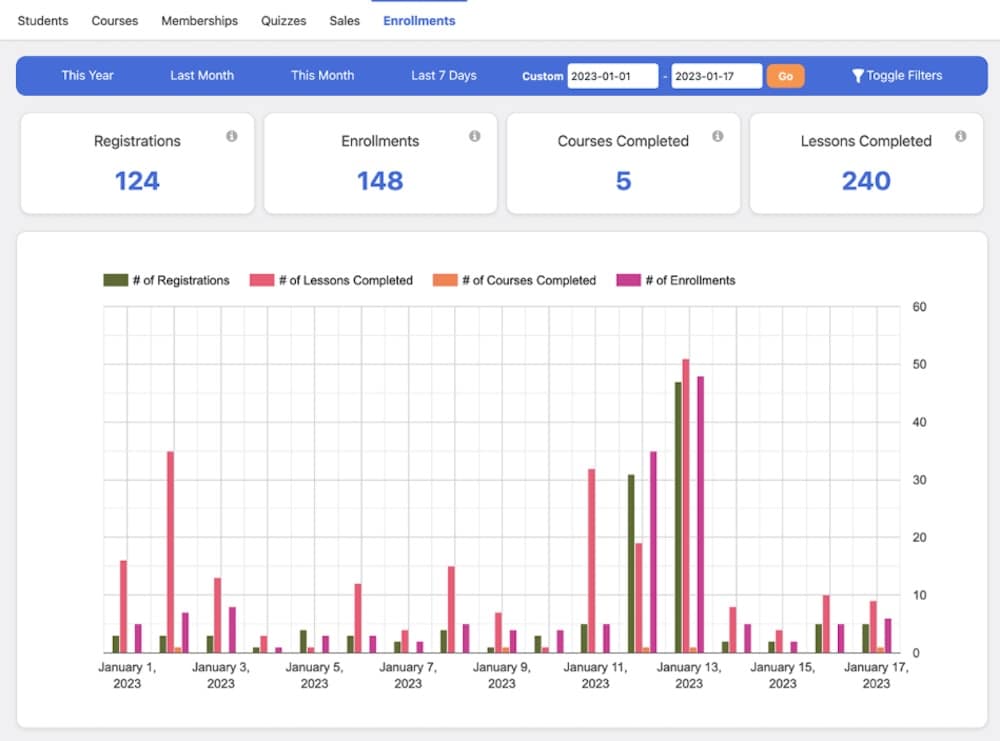
Cursussen of pagina’s maken voor opdrachten
Welke opdrachtplugin je ook kiest, de volgende stap is het maken van een structuur waarin leerlingen hun werk kunnen openen en inleveren. Als je een LMS zoals LifterLMS gebruikt, kunnen opdrachten direct in cursussen worden geïntegreerd. Als je geen LMS gebruikt, kun je nog steeds opdrachten beheren door speciale pagina’s of berichten te maken en inzendformulieren in te sluiten.
Laten we nu snel naar beide benaderingen kijken.
Opdrachten beheren met een LMS
LifterLMS maakt het eenvoudig om opdrachten te organiseren binnen gestructureerde cursussen. Opdrachten zijn gekoppeld aan lessen, waardoor studenten werk kunnen inleveren naarmate ze vorderen.
1. Een cursus maken
Ga in het WordPress dashboard naar LifterLMS > Course en klik op Add new course. Voer een cursustitel in, een beschrijving en alle noodzakelijke details zoals toegangsprijzen, prijsinformatie en eventuele beperkingen die je wilt stellen aan de toegang.
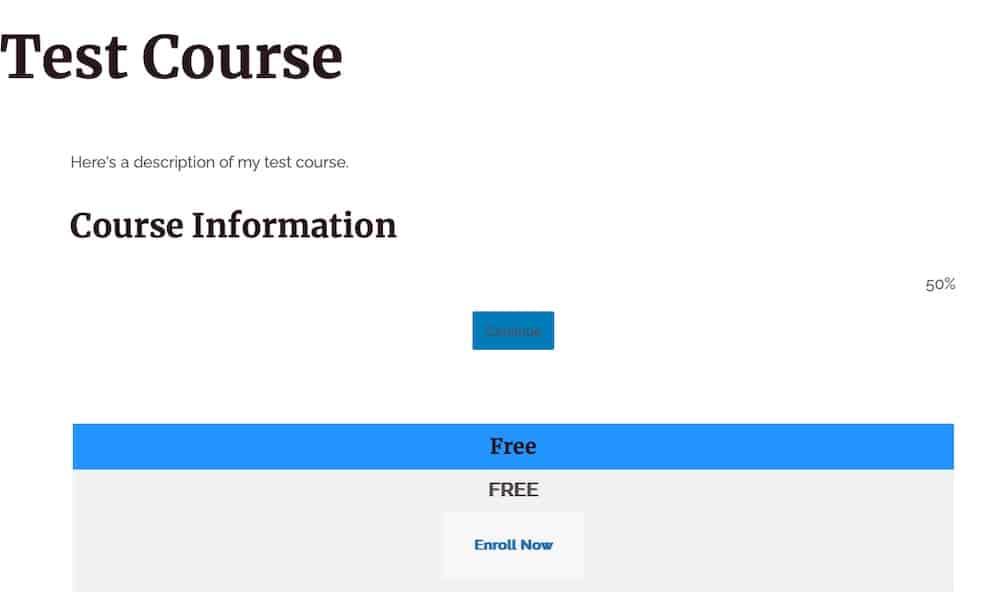
2. Lessen en modules toevoegen
Gebruik de Course Builder om lessen te maken. Klik op Add New Lesson, geef het een naam en sleep het naar de juiste module.
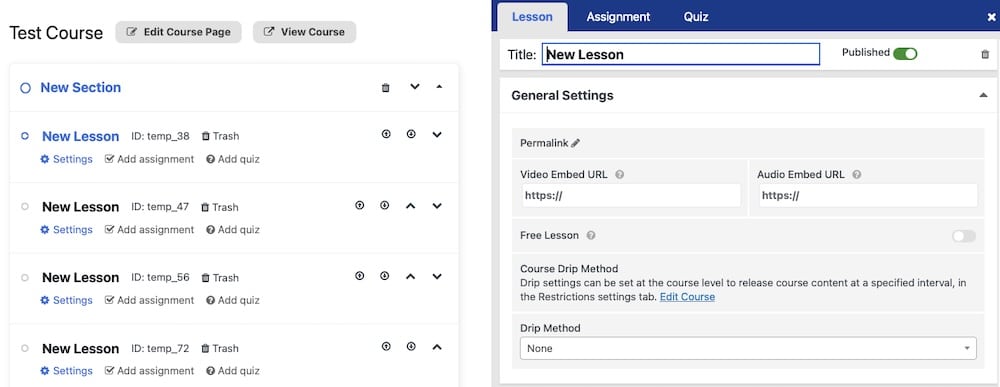
3. Opdrachten toevoegen
Open een les en klik op het tabblad Assignment en vervolgens op Create New Assignment.
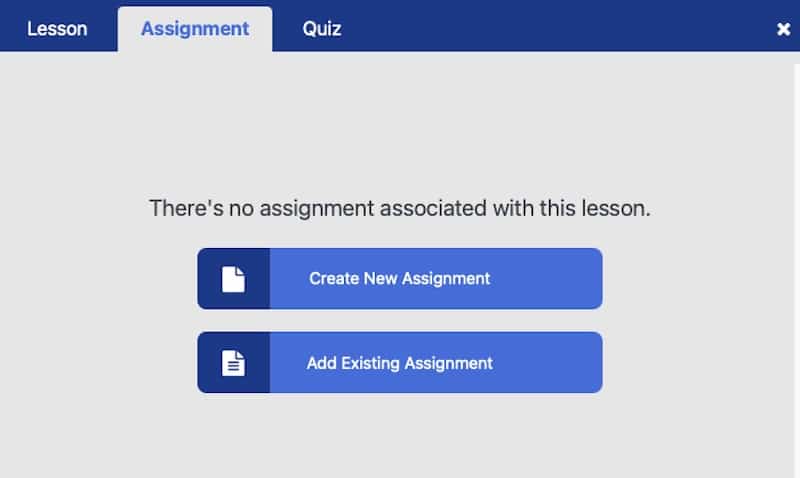
Kies een type opdracht, zoals het uploaden van een bestand of een tekstreactie, en stel deadlines in. In het volgende voorbeeld zie je een essayopdracht met specificaties voor het aantal woorden. (Opmerking: je hebt de premium LifterLMS Assignment module nodig om deze functie te kunnen gebruiken)
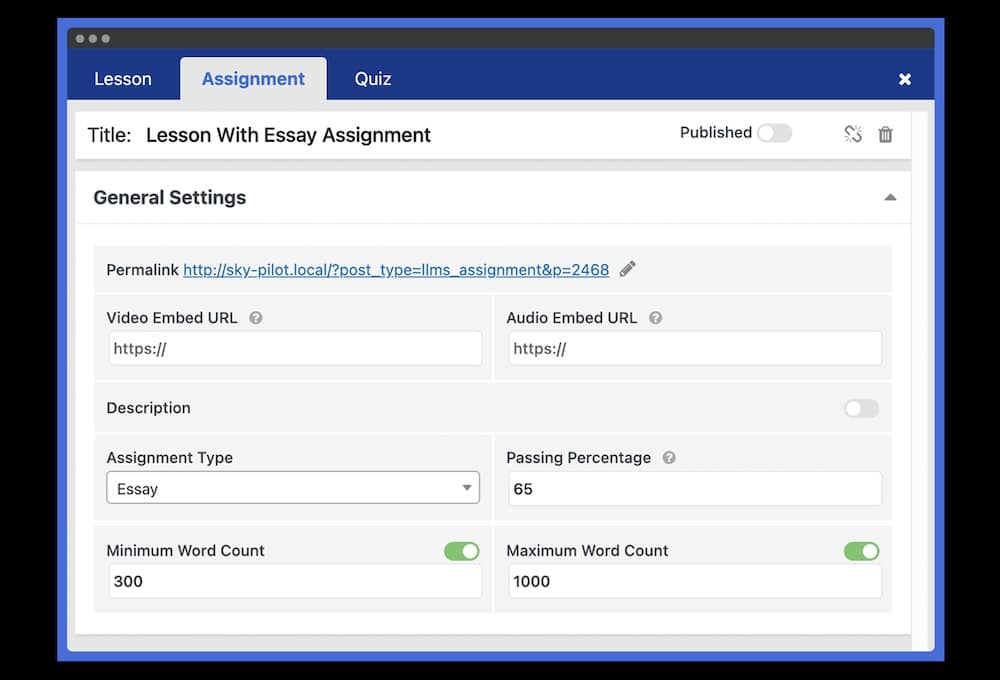
4. Publiceren en studenten inschrijven
Als alles is ingesteld, publiceer dan de cursus en schrijf de studenten handmatig in of laat ze zichzelf inschrijven.
Met LifterLMS worden opdrachten een geïntegreerd onderdeel van de cursusstructuur, waardoor het eenvoudig is om de voortgang bij te houden en feedback te geven.
Opdrachten beheren zonder LMS
Als je geen LMS gebruikt, kunnen WordPress pagina’s of berichten dienen als een eenvoudige manier om opdrachten te delen en te verzamelen. Voor dit voorbeeld gebruiken we de plugin WPForms. Zorg ervoor dat je die geïnstalleerd hebt voordat je verder gaat.
Om dit te doen, moet je eerst een opdrachtpagina maken. Ga naar Pages > Add new (of Posts > Add new) en voer de opdrachtdetails in, inclusief instructies en deadlines.
Maak vervolgens een formulier met velden voor leerlingnamen, antwoorden en het uploaden van bestanden. Ga in WPForms naar WPForms > Add new, kies een File Upload Form en pas het aan.
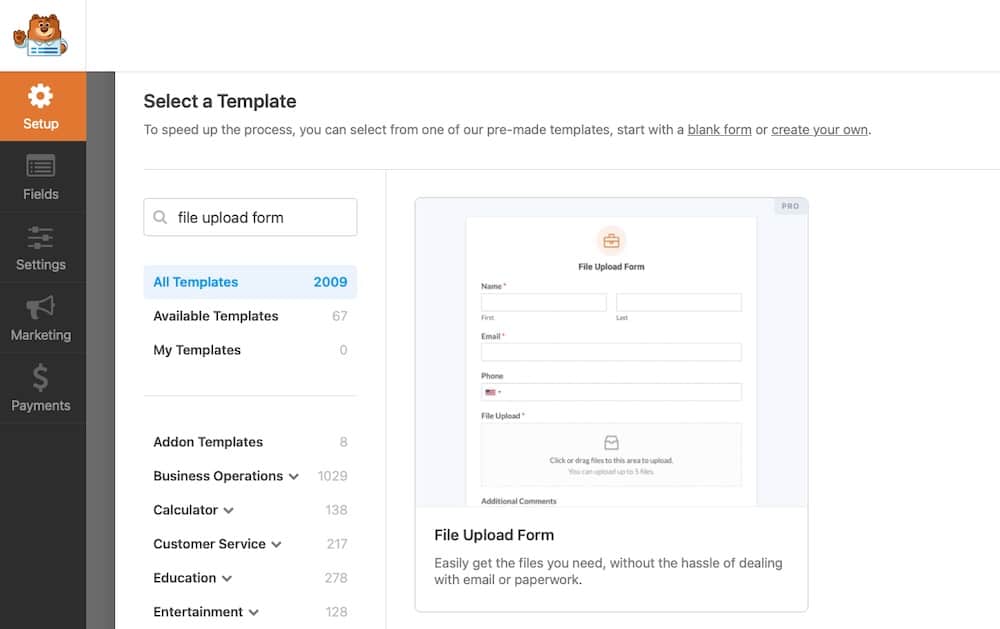
Sluit het formulier in met het blok WPForms in de WordPress editor.
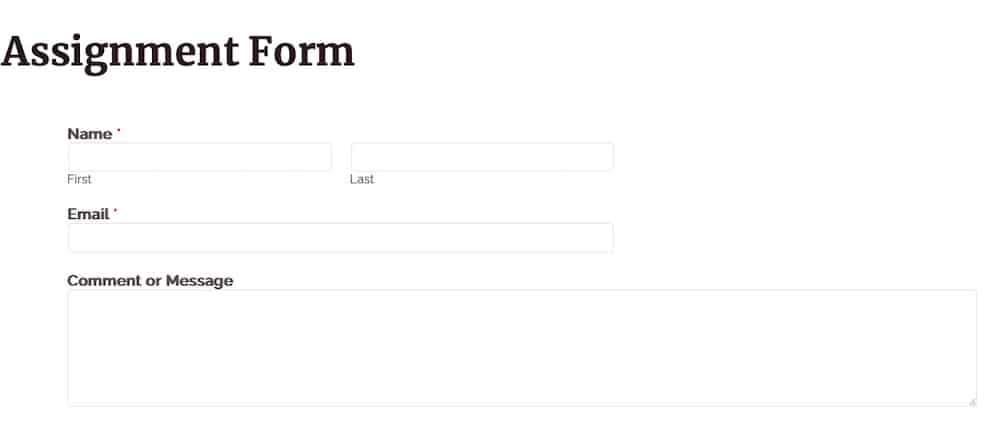
Deze aanpak werkt goed voor kleinschaliger opdrachtbeheer, waarbij een LMS misschien niet nodig is.
Opdrachten configureren voor leerlingen
Zodra je cursusstructuur klaar is, is de volgende stap het configureren van je opdrachten. Om ons voorbeeld met LifterLMS te vervolgen, dit gaat om het definiëren van inzendopties en het inschakelen van herindiening of feedback.
Inzendinstellingen definiëren
LifterLMS staat verschillende soorten opdrachten toe, zodat je flexibel om kunt gaan met verschillende opdrachtformats.
Je moet eerst een methode kiezen om de opdrachten in te sturen:
- Bestanden uploaden: Dit is het beste voor essays, onderzoekspapers en multimediaprojecten.
- Tekst-gebaseerde inzending: Met deze optie kunnen leerlingen reacties direct in WordPress inzenden. Ideaal voor korte essays of op discussies gebaseerde opdrachten.
Stel vervolgens een deadline in voor de opdracht. Stel een deadline in om tijdige inzendingen aan te moedigen. Docenten kunnen indien nodig late inzendingen toestaan. Je kunt ook meerdere pogingen toestaan als je dat wilt. Dit betekent dat je leerlingen toestaat om opdrachten opnieuw in te sturen als revisies zijn toegestaan.
Opdrachten opnieuw insturen en feedback geven
In sommige cursussen kunnen leerlingen hun werk herzien en opnieuw insturen op basis van feedback. Om dit in te schakelen:
Ga naar Courses en selecteer de cursus die je hebt gemaakt. Open de cursus in de Course Builder. Klik vervolgens op de opdracht waarvan je de instellingen wilt aanpassen en schakel de optie Allow Resubmissions in. Stel eventueel een limiet in op het aantal pogingen en sla je wijzigingen op.
Zodra de opdrachten volledig zijn geconfigureerd, kunnen leerlingen hun werk insturen en docenten kunnen de beoordeling en feedback efficiënt beheren in het LifterLMS dashboard.
Inzendingen van studenten efficiënt beheren
Zodra de opdrachten zijn ingesteld, is de volgende stap het beheren van de inzendingen van studenten. LifterLMS biedt hulpmiddelen voor docenten om werk te beoordelen, inzendingen goed of af te keuren, feedback te geven en de voortgang van studenten te volgen. Efficiënt beheer zorgt ervoor dat studenten op tijd antwoord krijgen en betrokken blijven bij het leerproces.
Ingezonden opdrachten bekijken en beoordelen
Alle ingediende opdrachten zijn toegankelijk via het LifterLMS dashboard. Om inzendingen te bekijken:
Ga naar LifterLMS > Reporting klik dan op de tab Assignments om opdrachten te bekijken. Selecteer de opdracht om een lijst met inzendingen van studenten te zien.
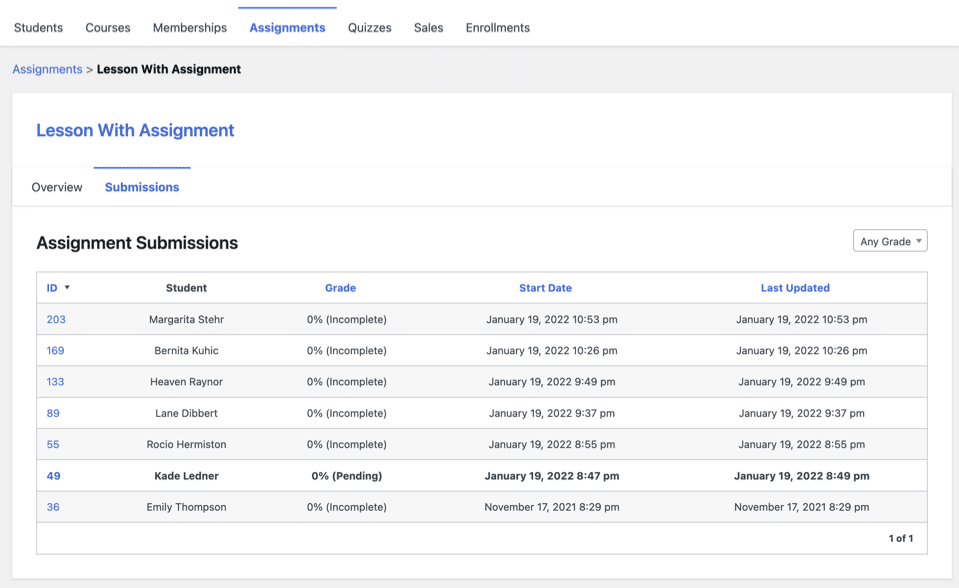
Goedkeuren, afwijzen of feedback geven
Met LifterLMS kunnen docenten inzendingen goedkeuren, afwijzen of om herbeoordeling vragen op basis van beoordelingscriteria.
Terwijl je de inzending bekijkt, klik je op Start a Review om met de evaluatie te beginnen. Geef na het bekijken van de opdracht een cijfer en geef feedback in de opmerkingensectie.
Klik op Save Review om af te ronden.
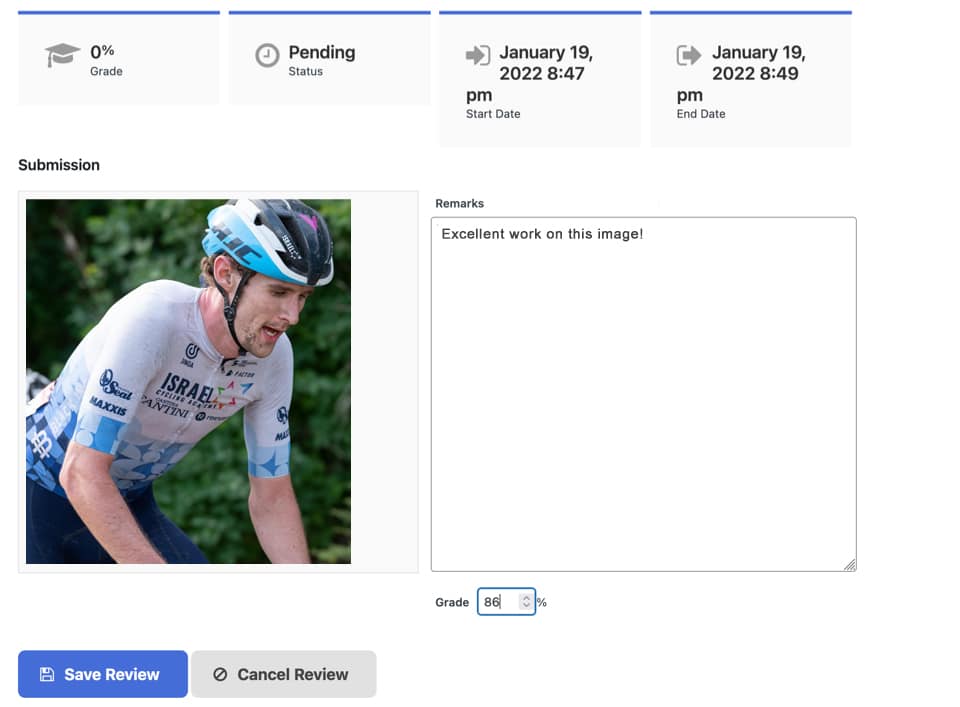
Meldingen en communicatie met leerlingen inschakelen
Studenten op de hoogte houden van hun opdrachten zorgt voor een soepelere leerervaring. Veel LMS’en hebben ingebouwde meldingen voor updates, beoordelingen en deadlines, zodat zowel studenten als docenten op de hoogte blijven. Extra communicatietools zoals BuddyPress of bbPress kunnen ook aan de mix worden toegevoegd om de interactie binnen de leeromgeving te verbeteren.
E-mail- en dashboardmeldingen instellen
LifterLMS maakt automatische e-mail- en dashboardmeldingen voor belangrijke opdrachtactiviteiten mogelijk. Om meldingen te configureren:
Ga naar LifterLMS > Settings > Notifications in het WordPress dashboard.

Schakel e-mailmeldingen in voor zaken als het welkom van leerlingen, de voltooide les en de behaalde prestatie. Docenten kunnen de inhoud van de meldingen aanpassen om ervoor te zorgen dat de berichten duidelijk en bruikbaar zijn.
Communicatie verbeteren met BuddyPress of bbPress
Welk LMS je ook kiest, het biedt waarschijnlijk basismeldingen, maar het toevoegen van een community of forumgebaseerde communicatietool kan helpen bij het faciliteren van discussies en ondersteuning.
Met BuddyPress kun je een besloten sociaal netwerk maken waar leerlingen vragen kunnen stellen, updates kunnen delen en kunnen deelnemen aan groepsdiscussies. Ondertussen kun je met bbPress een discussieforum voor opdrachten toevoegen, zodat leerlingen kunnen samenwerken en om opheldering kunnen vragen.
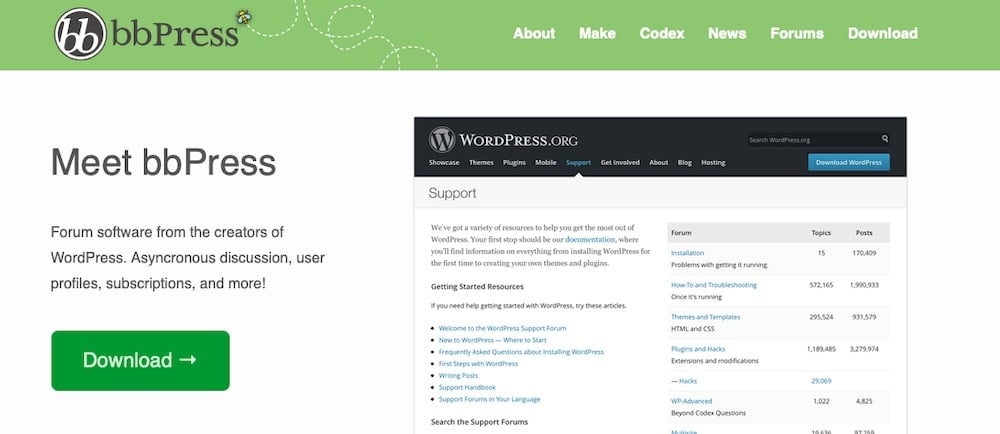
Om een van deze tools te integreren, installeer je de plugin zoals gewoonlijk en stel je discussiegroepen in voor elke cursus of opdracht. Vervolgens kun je leerlingen aanmoedigen om forums te gebruiken voor vragen in plaats van e-mail. Dit voegt een samenwerkend element toe aan je cursussen, wat de betrokkenheid van studenten kan verbeteren.
Geavanceerde functies toevoegen
Het uitbreiden van het opdrachtbeheer met geavanceerde functies kan de betrokkenheid van studenten verbeteren en het werken aan het cursuswerk aangenamer maken. Om verder te gaan met ons LifterLMS voorbeeld, dit platform ondersteunt gamification, planning en externe integraties, die allemaal bijdragen aan het interactiever en efficiënter maken van opdrachten.
Gamification en betrokkenheid van studenten
Het integreren van elementen zoals badges, certificaten en leaderboards motiveert studenten om opdrachten af te maken en betrokken te blijven. LifterLMS biedt native ondersteuning voor functies die in deze categorie passen, zoals certificaten en prestatiebadges.
Voor meer gamification kun je overwegen om plugins te integreren zoals GamiPress, dat geavanceerde functies biedt zoals aanpasbare badges en leaderboards.
Planning en automatisering van opdrachten
Gestructureerde levering van inhoud zorgt ervoor dat studenten in een logische volgorde door het cursuswerk gaan. Met de functie voor het drippen van content kun je bepalen wanneer opdrachten toegankelijk worden. Hiermee kun je lessen en opdrachten zo plannen dat ze na een bepaalde periode of na het behalen van de eerste vereisten worden vrijgegeven, zodat het leertempo constant blijft.
Externe tools integreren
Het toevoegen van externe tools kan het opdrachtproces ook verbeteren. Door Google Drive te integreren kun je makkelijker documenten van je leerlingen ontvangen en verwerken (en meer gedetailleerde feedback delen).
Voor sommigen kan het gebruik van plagiaatdetectie belangrijk zijn. Diensten zoals Turnitin of Turnitin’s Unicheck zijn een manier om de originaliteit van het werk van leerlingen vast te stellen.
Het opdrachtgedeelte beveiligen
Het beveiligen van ingeleverde opdrachten en ervoor zorgen dat alleen ingeschreven studenten toegang hebben tot het cursuswerk is essentieel voor het behoud van academische integriteit. WordPress en LifterLMS bieden ingebouwde beveiligingsfuncties, maar aanvullende maatregelen kunnen helpen om de toegang te beperken, spam te voorkomen en het uploaden van bestanden te beveiligen.
Toegang tot opdrachten beperken tot ingeschreven studenten
Standaard beperkt LifterLMS cursusinhoud – inclusief opdrachten – tot ingeschreven studenten. Om er echter voor te zorgen dat opdrachten niet toegankelijk zijn voor onbevoegde gebruikers, ga je naar LifterLMS > Courses in je WordPress dashboard. Selecteer de gewenste cursus en scroll dan naar beneden naar de sectie Access Plan om ervoor te zorgen dat inschrijving vereist is voor toegang tot de cursus. Je kunt hier ook een nieuw abonnement toevoegen.
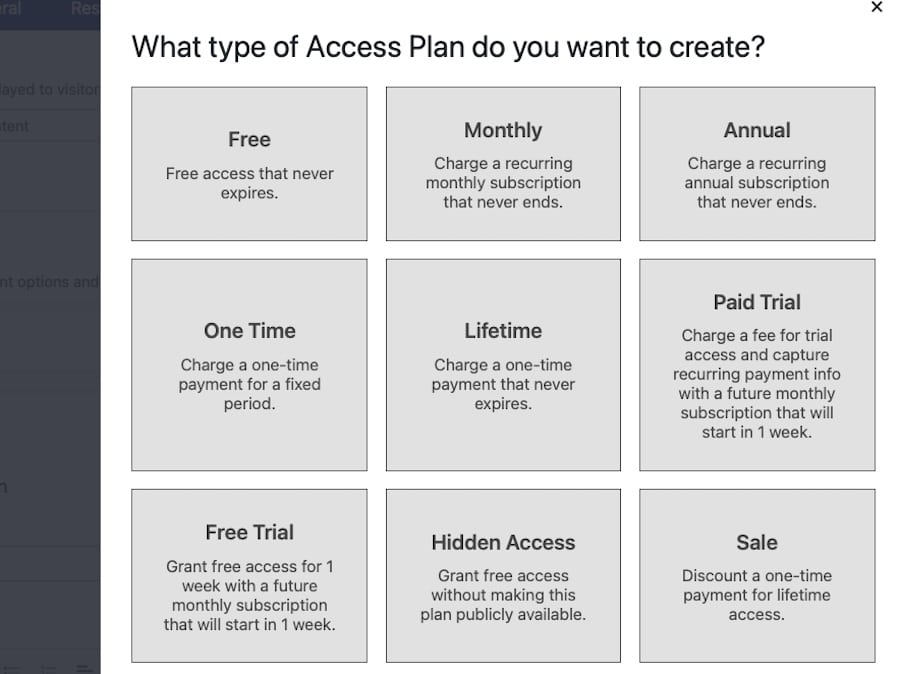
Een lidmaatschapsplugin gebruiken voor afgeschermde content
Als je geen LMS gebruikt, is een lidmaatschapsplugin zoals MemberPress een goede keuze om de toegang tot opdrachten te beperken tot geregistreerde gebruikers of betalende studenten. Om afgeschermde inhoud in te stellen, installeer en activeer je MemberPress vanuit het WordPress dashboard. Ga dan naar MemberPress > Rules en maak een nieuwe regel om opdrachtpagina’s te beschermen.
CAPTCHA implementeren om spam inzendingen te voorkomen
Als je WPForms of Gravity Forms gebruikt voor opdrachtinzendingen, helpt het inschakelen van CAPTCHA om spam of geautomatiseerde inzendingen te voorkomen.
In WPForms doe je dit door naar WPForms > Settings > CAPTCHA te gaan en Google reCAPTCHA of hCaptcha in te schakelen.
In Gravity Forms voeg je een CAPTCHA veld toe bij het maken van het inzendformulier.
Dit voorkomt dat bots neppe opdrachten insturen en beschermt docenten tegen onnodig nakijkwerk.
Beveiliging voor het uploaden van bestanden afdwingen
Als je leerlingen toestaat om opdrachten als bestanden te uploaden, brengt dat potentiële beveiligingsrisico’s met zich mee. Om deze risico’s te beperken, kun je de bestandstypen beperken tot alleen die bestanden die je leerlingen nodig hebben om in te sturen, zoals PDF, DOCX of TXT.
Beperking van de bestandsgrootte kan voorkomen dat te grote uploads je server vertragen of kwaadwillig gebruikt worden.
Het is ook een goed idee om een beveiligingsplugin zoals Wordfence of Sucuri te gebruiken om geüploade bestanden te scannen op mogelijke bedreigingen.
Door deze beveiligingsmaatregelen te combineren, blijft het inzenden van opdrachten veilig en zorg je ervoor dat alleen bevoegde studenten toegang hebben tot het cursuswerk.
De workflow testen en optimaliseren
Voordat je opdrachten aan studenten aanbiedt, is het een goed idee om het hele inlever- en beoordelingsproces te testen. Door tests uit te voeren kun je problemen opsporen die het werk van studenten zouden kunnen verstoren.
Doe een testopdracht als leerling
Om de ervaring van een leerling te simuleren, maak je een testgebruiker aan en voer je een opdracht uit. Schrijf de testgebruiker in bij de relevante cursus, log dan in als de teststudent en navigeer naar een opdracht.
Dien een testrespons in, als bestandsupload of als tekstinvoer, en controleer of deze verschijnt in het dashboard van de docent.
Als het indienen niet lukt, controleer dan of de opdrachten correct zijn gekoppeld aan lessen en of de instellingen voor indienen zijn ingeschakeld.
Beoordeling, feedback en meldingen controleren
Zodra een toetsopdracht is ingestuurd, controleer dan het beoordelings- en feedbackproces. Log in als docent en ga naar LifterLMS > Reports > Assignments.
Zoek de ingediende toets en beoordeel deze handmatig. Als automatisch beoordelen is ingeschakeld (voor toetsen of beoordelingen), controleer dan of de scores correct worden berekend. Geef feedback en keur de inzending goed of af.
Log opnieuw in op het account van de teststudent om te bevestigen dat het cijfer en de feedback correct worden weergegeven.
Controleer ook of de meldingen per e-mail en op het dashboard werken:
- De docent zou een e-mail moeten ontvangen over de nieuwe inzending.
- De leerling zou een notificatie moeten krijgen wanneer de opdracht beoordeeld is.
- Deadline herinneringen moeten worden geactiveerd als ze zijn ingeschakeld.
Veelvoorkomende problemen aanpakken
Tijdens het testen kun je een aantal veelvoorkomende problemen tegenkomen:
- Fouten bij het insturen: Als leerlingen opdrachten niet kunnen inzenden, controleer dan de instellingen voor het uploaden van bestanden, zorg ervoor dat de LMS correct is gekoppeld aan de cursus en controleer of de WordPress mediabibliotheek de juiste bestandstypen toestaat.
- E-mailmeldingen werken niet: Als leerlingen of docenten geen e-mails ontvangen, controleer dan de spammappen, controleer of LifterLMS meldingen zijn ingeschakeld en overweeg het gebruik van een SMTP plugin.
- Trage uploads van bestanden: Grote bestanden kunnen inzendingen vertragen. Beperk de toegestane bestandsformaten en -groottes.
Voer na het oplossen van eventuele problemen nog een testverzending uit om te bevestigen dat alles soepel werkt. Door de tijd te nemen om dit te doen voor de lancering, zorg je voor een naadloze ervaring voor zowel studenten als docenten.
Samenvatting
Het beheren van online opdrachten in WordPress is eenvoudig met de juiste hulpmiddelen. Door een LMS te gebruiken kun je gestructureerde cursussen maken, opdrachten instellen, inzendingen verzamelen, de voortgang van leerlingen bijhouden en feedback geven – allemaal binnen één platform. Zelfs als je geen LMS gebruikt, zijn er opties voor je. Formulierplugins bieden een lichtgewicht alternatief voor opdrachtbeheer.
Voor de beste ervaring voor alle betrokkenen is het belangrijk om de juiste plugin te kiezen, opdrachten goed te configureren, meldingen in te schakelen en de workflow te testen voordat je begint. Er kunnen ook geavanceerde functies worden toegevoegd om de betrokkenheid van leerlingen verder te vergroten en administratieve taken te vereenvoudigen.
Welke route je ook kiest, overweeg om je aan te melden voor managed hosting voor WordPress van Kinsta. Met hoge laadsnelheden, automatische backups en eersteklas beveiliging zorgt Kinsta ervoor dat je WordPress site soepel draait – of je nu een handjevol studenten beheert of een hele instelling.
Kom meer te weten over Kinsta’s managed hosting voor WordPress en breng je online leerplatform naar nieuwe hoogten.